鼠标右键关联菜单的添加、删除和修改
时间:2022-08-27 15:43作者:佚名
右键菜单关联种类有:文件类型关联、文件夹关联、驱动器类关联及一些特殊关联(包括发送到、打开列表及开关机回收站、级联菜单等等),限于篇幅,下文只对某些常用功能摘要介绍。提醒:修改注册表可能导致计算机无法启动、死机等现象,如果您不熟悉注册表使用及潜在修改后果,敬请慎用!
一、使用原配软件进行右键菜单关联修改
要对右键关联菜单的调整,建议优先使用原配软件进行,慎用下文的直接修改注册表功能,毕竟对于大部分网友来说,操作注册表还是会有很多风险。比如WinRAR、杀毒软件、显示驱动等,只要是正规的软件程序,都应该带关联修改设置,天缘至今想不出不给设置关联右键菜单有哪些合理的正常理由,认为右键菜单也只是个外壳整合,纯粹是为了方便,任何锁定都没有道理。
1、WinRAR的鼠标右键关联设置
打开WinRAR,选择菜单“选项”——“设置”,选择综合选项卡,如下图:

上图中的外壳整合里还有三个选项,把WinRAR整合到资源管理器、层叠右键关联菜单、在关联菜单显示图标,其中第一个设置是控制整体开关,是否添加到资源管理器。第二个层叠设置是控制二级菜单显示,选中后,会让您的右键菜单更加简洁。第三项是控制关联菜单显示图标,默认显示会更加清晰。选择设置关联菜单项目,如下图:

取消或选中上图中的关联项目,即可定制鼠标右键菜单显示结果。
其它软件需类似查找关联设置位置,类似设置修改,实在找不到就采用下文的方法修改。
2、系统显示右键关联设置
似乎是就这最近几年,几乎所有的显示驱动都喜欢往右键菜单里塞关联,实际上大家把驱动装完后,很少人需要频繁的再次调整分辨率或旋转显示多少多少度。对于爱打游戏一族(天缘也算),似乎也没这个“快捷”必要。幸好只是简单的关联项(托盘一般也会有一个)。基本就是一项或两项,右下角的托盘显示可以在显示属性里关闭掉,但是右键关联菜单有些可以设置有些只能手动设置,参考下文。
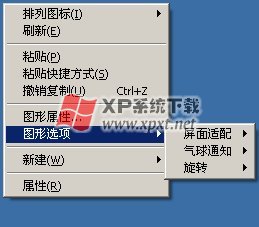
对NVidia显卡一般都有桌面上下文菜单关联设置选项,可以在NV的控制面板的视图菜单里查找。如果是Windows XP环境(在Windows 7下未测试),还可以通过以下命令去除右键菜单关联:
ATI集成显卡:regsvr32 /u %windir%\system32\atiacmxx.dll
Intel集成显卡:regsvr32 /u %windir%\system32\igfxpph.dll
NVIDIA集成显卡:regsvr32 /u %windir%\system32\nvcpl.dll
以上卸载命令跟下文的直接删除效果类似。
二、手动整理右键菜单关联
如果原软件未带右键菜单关联设置,可以手动方法去清理,但是不排除再次使用软件时, 软件会自动检测并重新安装上去,这也是没有办法,软件如果如此设计建议你更换软件不要再使用这类有品德问题的软件。还有些软件安装都是一条一条的,一到卸载的时候不留点垃圾下来感觉就不特色。所以往往安装目录存在空文件,注册表留下垃圾信息,右键菜单再点缀几个....,这时候可以使用再次安装原软件,之后重新卸载来解决,如果确认是正常卸载后留下的,只能采用下文的手动方法进行清理。
1、明确的文件或文件夹、驱动器右键关联
A、所有文件关联设置
对于已经卸载软件留下的垃圾,可以通过在注册表中搜关联菜单文件的扩展名、原程序名等,进行删除。首先需要在开始运行里执 行,regedit.exe,下同。
HKEY_CLASSES_ROOT\*——该分支面向所有类型文件进行关联设置,可以在这个分支下创建 Shell子项,及键值创建面向所有类型文件的关联选项,比如修改文件属性等功能。
[HKEY_CLASSES_ROOT\*\shellex\ContextMenuHandlers]——该分支下,找到要删除的无用项,然后根 据关键字删除需要清除的右键菜单项即可。
B、新建右键菜单设置
注册表位置:HKEY_CLASSES_ROOT,选择对应的扩展名,查看下属的ShellNew子项,只需要把这个名字改掉,然后按下F5刷新注册表,这时候鼠标右键菜单的新建项目会发生变化。对于新建文本文档(txt格式)、 Adobe Photoshop Image(psd)格式文件等都全部在这里修改掉。

C、文件夹类关联
[HKEY_CLASSES_ROOT\Folder\shell]
[HKEY_CLASSES_ROOT\Folder\shellex\ContextMenuHandlers]
[HKEY_CLASSES_ROOT\Direclory\shell]
[HKEY_CLASSES_ROOT\Directory\shellex\ContextMenuHandlers]
上述几个注册表分支主要控制桌面、文件夹右键菜单显示,其中类似igfxcui、atiacmxx、nvcpl这样的子项就是在ContextMenuHandlers下面,如果删除,会让桌面右键菜单非常简洁,主要是去除显卡驱动控制关联,如下图:
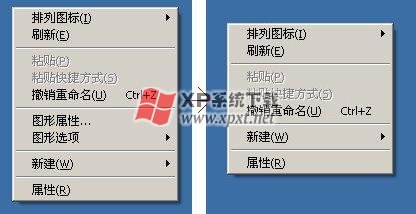
2、特殊右键菜单关联
A、鼠标右键发送到的删除或添加
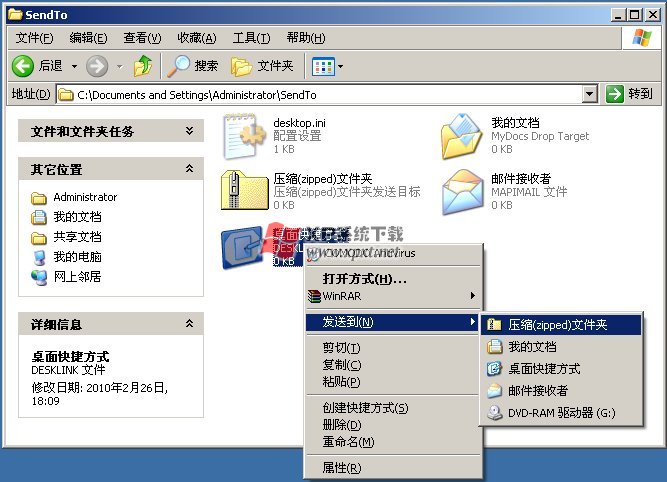
发送到U盘等快捷菜单,对XP之后的系统都会在U盘插上去之后自动增加。早前的系统可以通过手动创建一个快捷方式放到 SENDTO文件夹来解决。如果需要手动增加发送到,比如某个网络共享文件夹,可以通过在上图中,鼠标右键创建一个快捷方式进行。
B、 右键菜单级联
这里天缘总结有三种:
打开方式:在注册表的某项文件或文件夹下的OpenWithList子项中设置。
发送到:参上文设置。
同类型层叠:同类型的级联也称层叠,一般是面向同一程序的多个关联选项,比如上文的WinRAR层叠设置,这样每次点开菜单,看到的全部是统一入口,点进去才能看到具体选项菜单。
C、其它特殊右键关联
特殊关联包括在鼠标右键中增加回收站清理、开关机快捷方式、复制和移动等等选项,这部分内容,下次再补充。
本文抓图环境Window XP,也可能部分设置在Windows 7上有所差异,欢迎留言补充。